2017CAD怎么设置自动保存?
溜溜自学 室内设计 2021-08-17 浏览:1407
大家好,我是小溜,在我们日常工作中使用“CAD软件”时会遇到各种各样的问题,不管是新手还是老手都会遇到自己不知道的问题,比如“CAD怎么设置自动保存?”,那么今天小编就讲解一下该问题吧!此教程共分为以下几个步骤,希望这个教程能帮助到各位小伙伴!
1、首先在电脑上打开CAD软件,点击菜单选项“工具”。
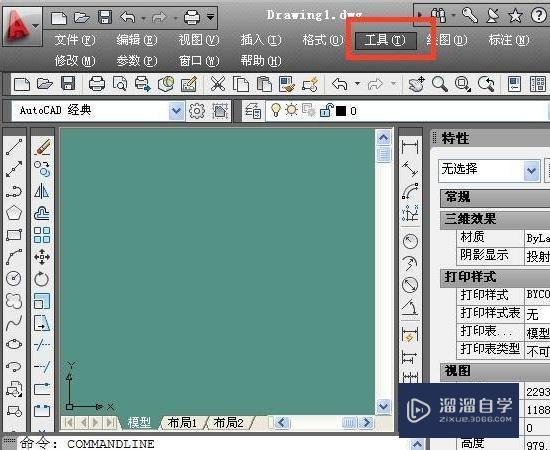
2、然后在出现的“工具”下拉菜单中,找到“选项”进行点击。
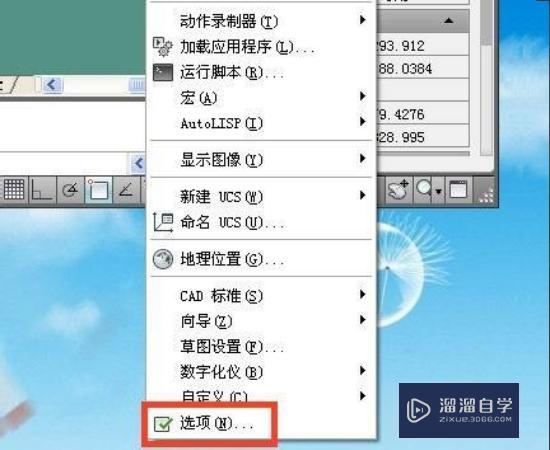
3、然后在出现的窗口中,找到“打开和保存”按钮进行点击。
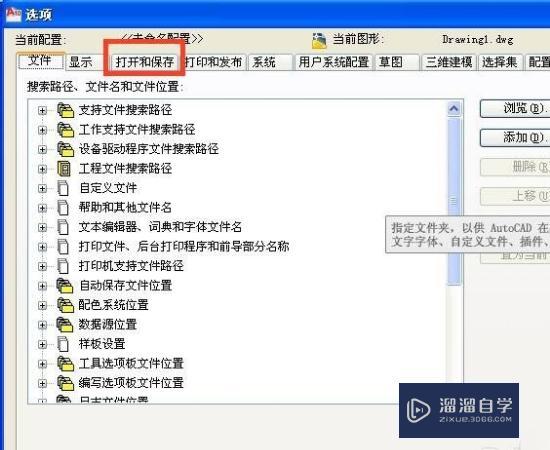
4、然后在其菜单页面中,在“文件安全措施”区域中勾选“自动保存”选项。
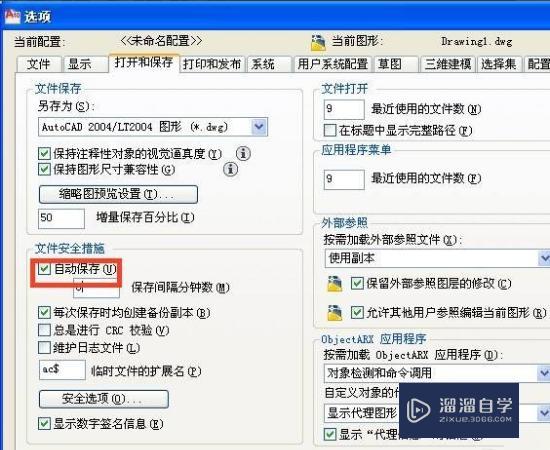
5、然后设置保存间隔分钟数为“5”,如图所示。
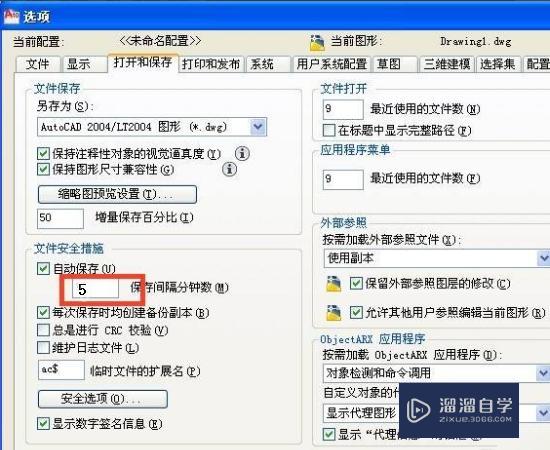
6、最后点击页面下方的确定按钮进行应用即可。
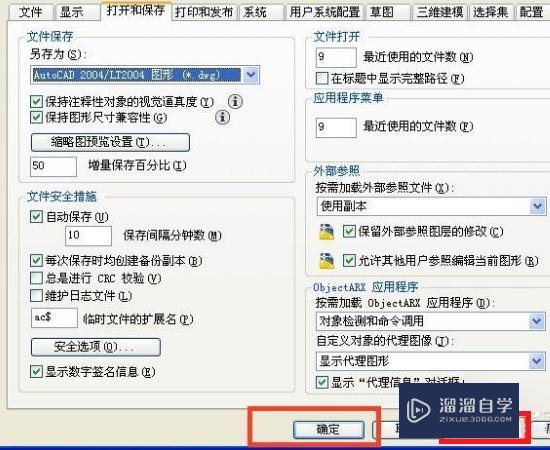
以上内容使用到的电脑型号:联想(Lenovo)天逸510S;系统版本:Windows7;软件版本:CAD2010。
以上就是“2010CAD怎么设置自动保存?”的全部内容了。小伙伴们可要用心学习哦!虽然刚开始接触CAD软件的时候会遇到很多不懂以及棘手的问题,但只要沉下心来先把基础打好,后续的学习过程就会顺利很多了。
如果小伙伴们还有其他关于CAD软件的问题,也可以来向小溜咨询哦!最后,如果你觉得文章有用就请点赞或者评论吧!希望小编今天所介绍的内容能够为你带来有用的帮助!
相关文章
距结束 05 天 05 : 05 : 03
距结束 00 天 17 : 05 : 03
首页









